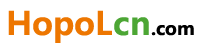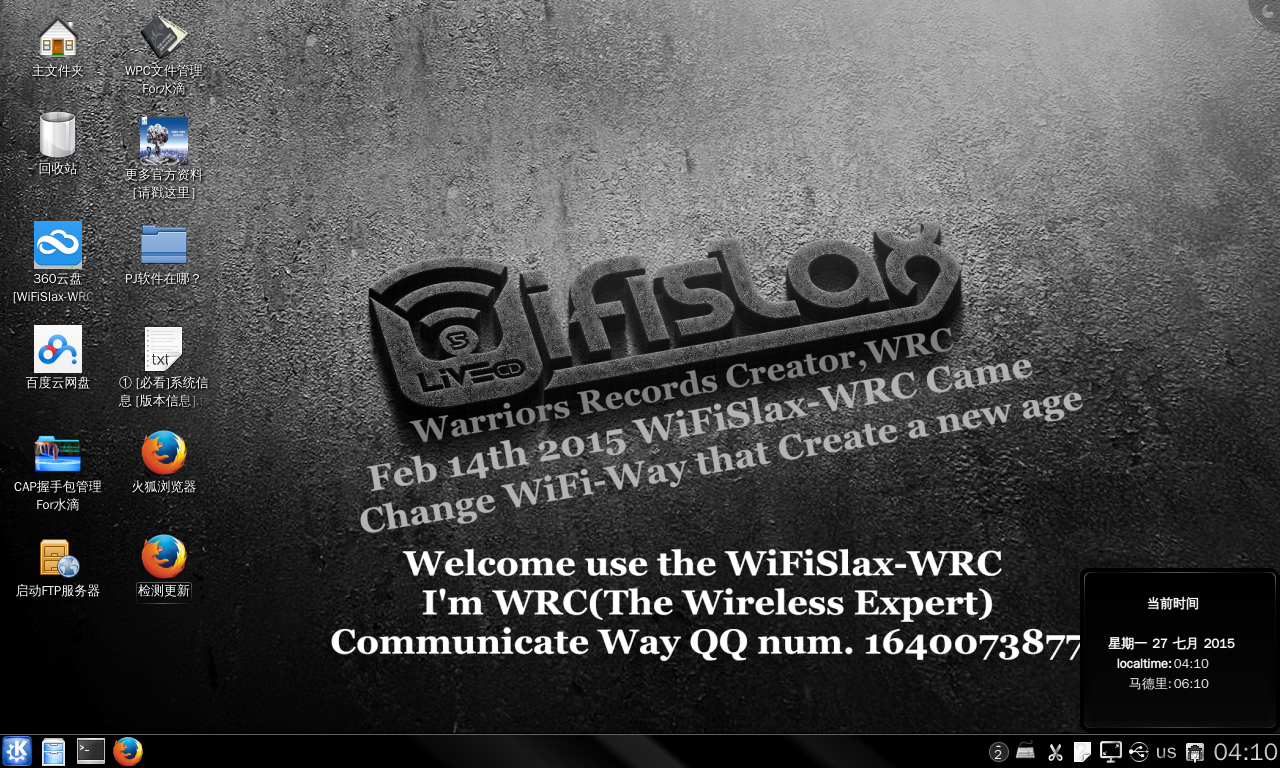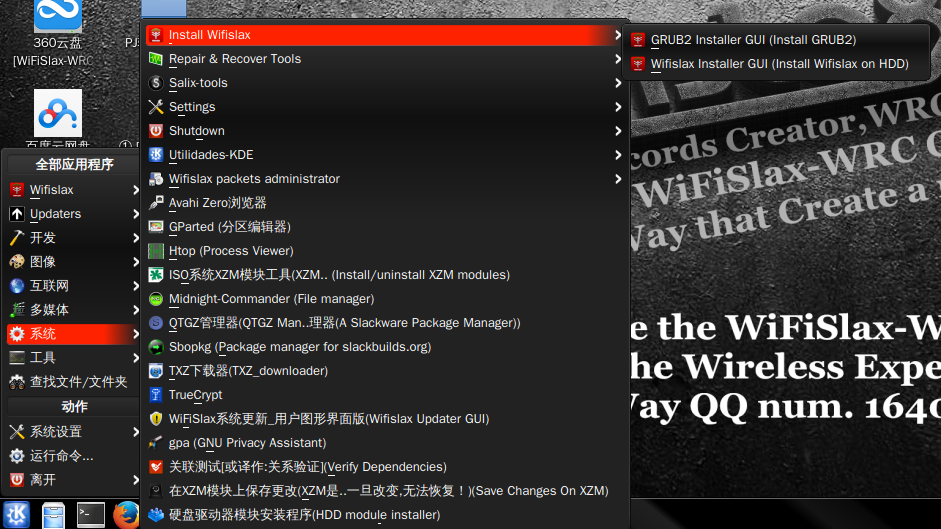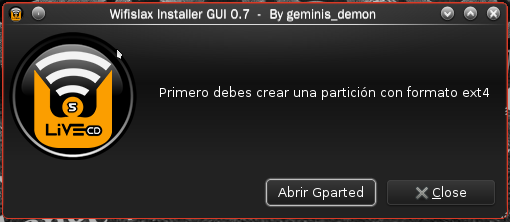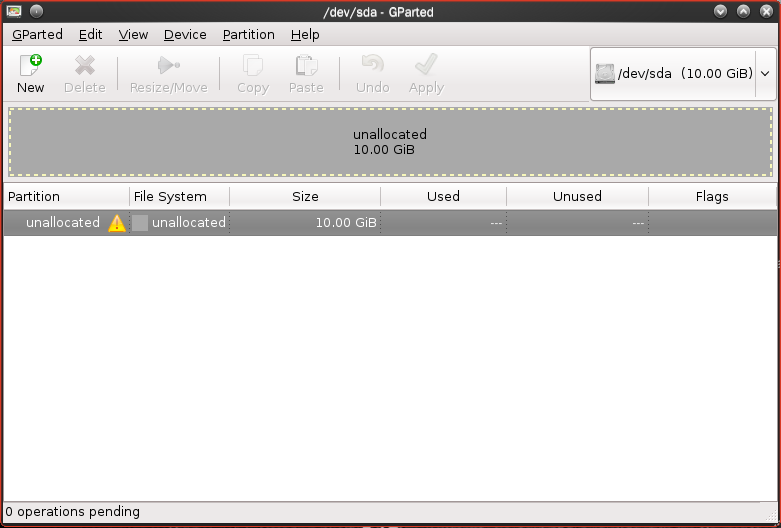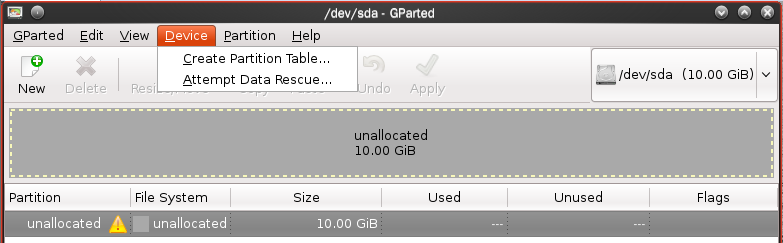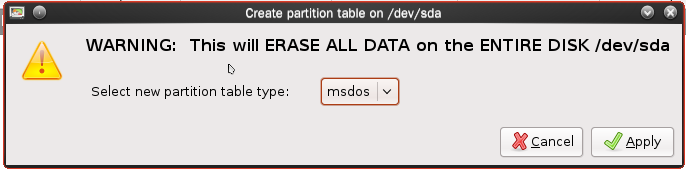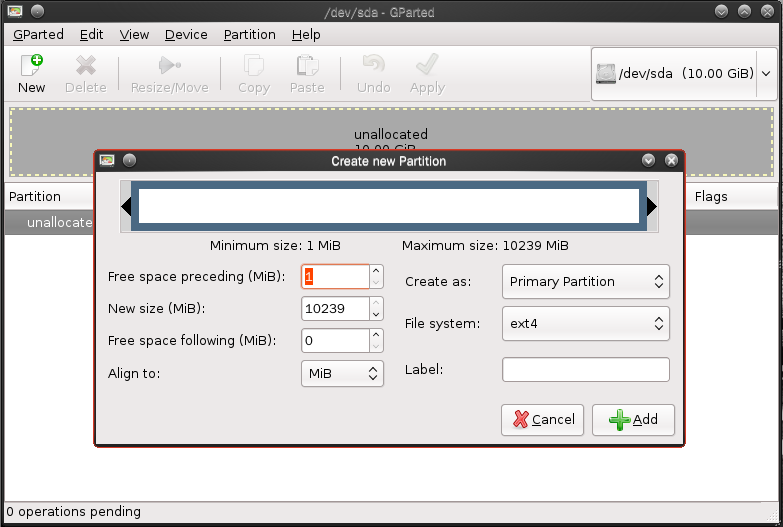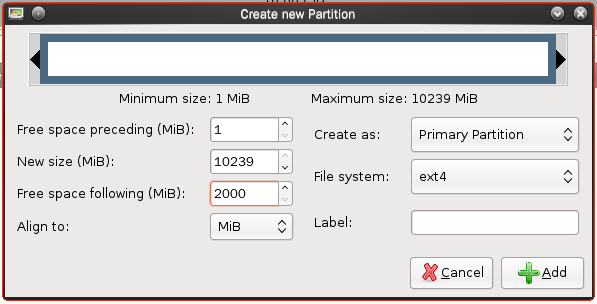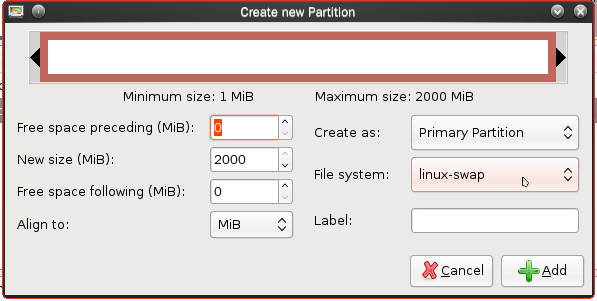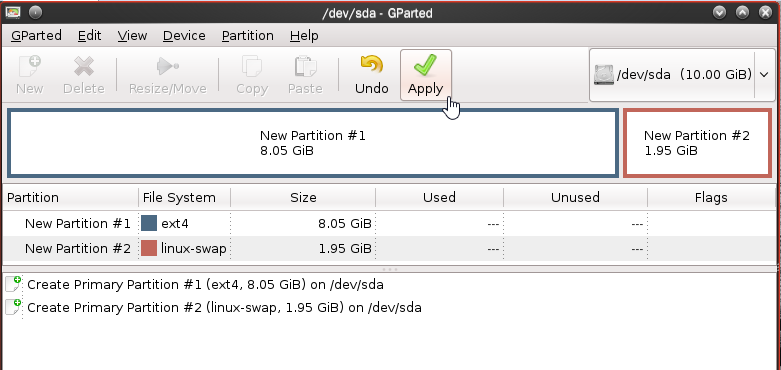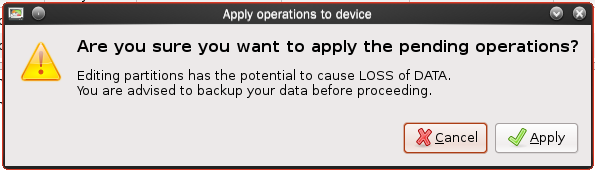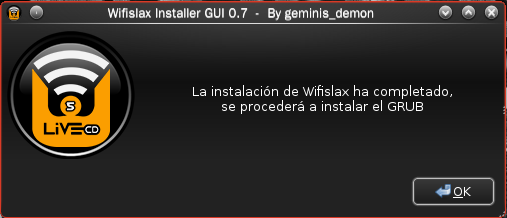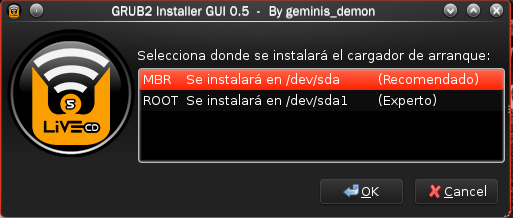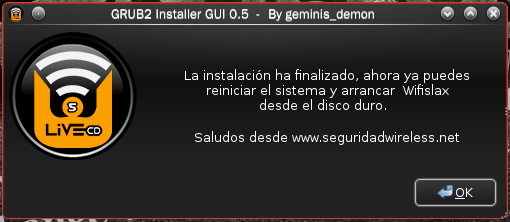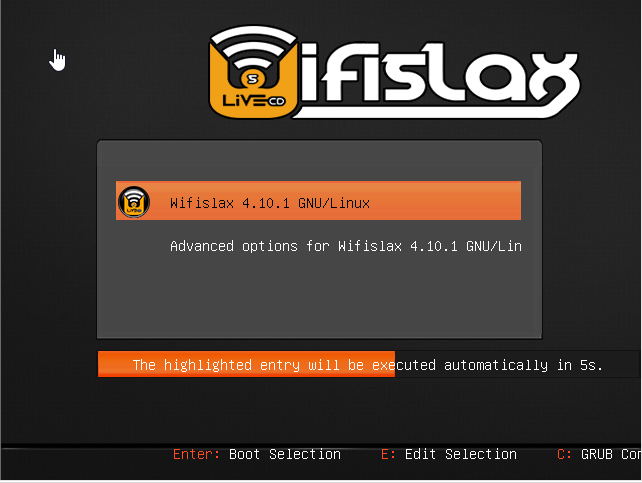提醒:本文最后更新于2025-06-19 10:40,文中所关联的信息可能已发生改变,请知悉!
很多人玩 Wifislax 都只是 一个 ISO 然后虚拟机启动,明显不够科学。破解进度、抓包文件重启后都无法保存。
本人习惯,安装到本地。。。。。。。。。。故有下文。
如何设置虚拟机不在本文范畴,请自行百度。
首先进入到 Wifislax 的虚拟机桌面:
下面开始 选择左下角的菜单:
选择 “系统”—— “Install Wifislax” —— “Wifislax Installer GUI (Install Wifislax on HDD)”
点选 “Abrir Gparted”
在 出现的分区界面的工具栏里选择 “Device”—— “Create Partition Table ...”
直接 默认 点选 “Apply”应用。
接下来就是 点击 “New” 新建分区。
如上图所示,我虚拟机的硬盘大小是 10G,只要在后面预留2G的空间来 做一个 swap 分区足够了。所以 在 “Free space fallowing(MiB)”选项 填入 “2000”(也可以填入2048 取整,我是懒得弄。)
接着就是将后面的空白分区 右键选择新建,然后在 “File system”选择 “linux-swap”
分区的最后就是 选择 “Apply”按钮,让之前的操作生效。
之后有一个提示,不用理会 直接 “Close”
分区结束后,会自动弹出 【Wifislax Installer GUI 0.7】的窗口,直接选择 “OK”进入下一步。。。。。。
系统会自动导入数据到分区下。
直接选择 OK
此时 已经完全本地化了。可以关闭虚拟机,然后去掉光驱设备。然后开机测试。
当你看到如下图片时,游戏已经结束。。。